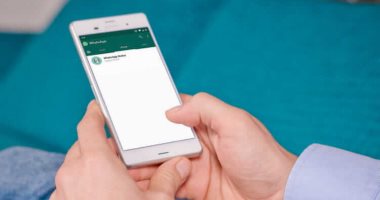يمكن أن يكون فقدان الهاتف الذكي أمرًا مرهقًا، خاصة إذا كان يحتوي على جميع البيانات المهمة بما في ذلك الصور والمستندات المحفوظة وحسابات UPI ومحادثات واتساب وغيرها.
وفي حين أن الحصول على هاتف جديد قد يحل مشكلة الأجهزة، فإن استعادة البيانات مثل الصور أو الدردشات يمكن أن تكون مهمة شاقة، لاسيما استعادة دردشة واتساب كنظام تشفير من طرف إلى طرف لحفظ جميع محادثات المستخدمين، رغم ذلك تتوافر عدة طرق لاستعادة محادثات واتساب في حالة سرقة هاتفك الذكي.
إليك دليل حول ما يجب فعله وكيفية استرداد محادثات واتساب على هاتف آخر في حالة سرقة هاتفك الذكي، سواء كان أندرويد أو آيفون.
احصل على شريحة جديدة بنفس رقم الهاتف
بمجرد فقدان الهاتف انتقل إلى مزود شبكة الهاتف المحمول واطلب منه حظر بطاقة SIM الخاصة بك.
سيؤدي قفل بطاقة SIM إلى تقييد اللص أو أي شخص آخر من استخدام خدماته على أي هاتف آخر.
لاسترداد واتساب أيضًا، يعد قفل بطاقة SIM أمرًا مهمًا لأن واتساب يطلب التحقق عبر الرسائل القصيرة للتحقق من حسابك على الهاتف الجديد.
بعد قفل بطاقة SIM اطلب من مزود الشبكة أن يصدر لك بطاقة SIM جديدة برقم الهاتف نفسه.
بهذه الطريقة ستتمكن من استخدام خدمة الشبكة المرتبطة ببطاقة SIM مرة أخرى.
بعد حصولك على بطاقة SIM الجديدة، ضعها في الهاتف الجديد وقم بإعداد جهازك.
تأكد من إعداد آيفون الخاص بك بنفس معرف آبل الذي استخدمته في هاتفك المسروق.
وفي حال كنت تستخدم هاتف أندرويد، تأكد من تسجيل الدخول إلى معرف جوجل الخاص بك للوصول إلى Google Drive.
إذا كنت تستخدم النسخ الاحتياطي لمحادثات واتساب الخاصة بك بانتظام في iCloud و Google Drive، فستتمكن بسهولة من استرداد جميع محادثات واتساب المحفوظة.
كيفية استرداد دردشة واتساب من iCloud
- قم بتثبيت واتساب في هاتفك الجديد.
- افتح التطبيق وقم بإعداده.
- ستحتاج إلى التحقق من رقم هاتفك ومنح إذن لتطبيق واتساب للوصول إلى جهات اتصالك وصورك وبياناتك الأخرى.
- سيقوم واتساب التالي بالبحث عن النسخ الاحتياطية في iCloud الخاص بك وسيطالبك باستعادة سجل الدردشة من النسخة الاحتياطية المحفوظة.
- اتبع التعليمات التي تظهر على الشاشة وحدد نسخة آي كلاود الاحتياطية التي تريد الاستعادة منها.
- سيقوم واتساب بعد ذلك باستعادة الدردشات من
نسخة آي كلاود الاحتياطية المحددة.
- قد تستغرق العملية بعض الوقت حسب حجم ملف النسخ الاحتياطي.
- بمجرد استرداد النسخة الاحتياطية، سيعيد واتساب جميع الدردشات والوسائط إلى هاتفك الجديد.
كيفية استرداد دردشة واتساب من Google Drive
على جهاز أندرويد الخاص بك:
- قم بتثبيت واتساب من متجر جوجل بلاي.
- افتح تطبيق واتساب وابدأ عملية الإعداد.
- عندما يُطلب منك الإذن، امنح الإذن للتحقق من وجود نسخة احتياطية في Google Drive.
- عند المطالبة، ابدأ عملية استرجاع النسخة الاحتياطية.
إعداده.
- بمجرد اكتمال العملية، سيقوم واتساب باستعادة جميع الدردشات والوسائط إلى هاتفك الجديد.
إذا لم تتمكن من رؤية النسخة الاحتياطية ، فيمكنك أيضًا التحقق من النسخ الاحتياطي المحفوظ يدويًا بالانتقال إلى إعدادات واتساب> الدردشات> النسخ الاحتياطي للدردشة والتحقق من وجود نسخة احتياطية متوفرة.
يُنصح أيضًا بعمل نسخة احتياطية من واتساب كل يوم حتى تتمكن من استعادته بسهولة في هاتفك الجديد إذا كنت تريد تغيير الجهاز أو تعرض الجهاز للسرقة.
بمجرد بدء تشغيل واتساب في هاتفك الجديد، سيتم إلغاء تنشيط التطبيق تلقائيًا من هاتفك القديم، مما يؤدي إلى تأمين بيانات واتساب الخاصة بك.
إذا لم يكن لديك نسختك الاحتياطية المحفوظة في Google Drive أو iCloud ولكن تم حفظ نسخة في البريد الإلكتروني، فإليك عملية لاستردادها.
كيفية استرداد دردشة واتساب من النسخة الاحتياطية المحفوظة في البريد الإلكتروني
- افتح بريدك الإلكتروني وحدد موقع البريد الإلكتروني الذي يحتوي على ملف WhatsApp للنسخ الاحتياطي.
- قم بتنزيل ملف النسخ الاحتياطي.
- افتح واتساب على جهازك وانتقل إلى "الإعدادات"> "الدردشات"> "النسخ الاحتياطي للدردشة".
- اضغط على "استعادة" لبدء عملية الاستعادة.
- حدد ملف النسخ الاحتياطي الذي قمت بتنزيله من بريدك الإلكتروني وانقر على "استعادة".
- انتظر حتى تكتمل عملية الاستعادة.
قد يستغرق هذا بعض الوقت حسب حجم ملف النسخة الاحتياطية واتصالك بالإنترنت.